- その他の質問がある場合 、Power BI コミュニティに質問してみてください。
- まだ問題がありますか? Power BI のサポート ページにアクセスしてください。
全般
Power BI Embedded とは
Microsoft Power BI Embedded (PBIE) を使用すると、アプリケーション開発者は、独自のデータ視覚化とコントロールを最初から構築しなくても、アプリケーションに魅力的で完全に対話型のレポートを埋め込むことができます。
Power BI Embedded の対象ユーザーは誰ですか?
開発者とソフトウェア企業 (独立系ソフトウェア ベンダー (ISV) とも呼ばれます)、コーディング アプリケーション。
Power BI Embedded とサービスの Power BI の違い
Power BI は、最も重要なビジネス データを組織に 1 つのビューで表示できる、サービスとしてのソフトウェア分析ソリューションです。
Microsoft は、お客様が分析上の意思決定を行うのに役立つビジュアルをアプリケーションに埋め込みたいと考えている ISV 用の Power BI Embedded を開発しました。 これにより、ISV は独自の分析ソリューション自体を構築する必要がなくなります。 Embedded 分析 を使用すると、ビジネス ユーザーはビジネス データにアクセスし、それに対してクエリを実行して、アプリケーション内で分析情報を生成できます。
Power BI Premium と Power BI Embedded の違いは何ですか?
Power BI Premium は、組織、パートナー、顧客、サプライヤーの 1 つのビューを提供する完全な BI ソリューションを必要とする企業向けの容量です。 Power BI Premium は、組織が意思決定を行うのに役立ちます。 Power BI Premium は、ユーザーがモバイル アプリ、内部開発アプリ、または Power BI ポータルでコンテンツを使用できるようにする SaaS 製品です。
Power BI Embedded は、アプリケーションにビジュアルを埋め込みたい ISV 向けです。 Power BI Embedded はアプリケーション開発者向けであり、そのアプリケーションの顧客は、組織内外のユーザーを含め、Power BI Embedded 容量に格納されているコンテンツを使用できるため、お客様が意思決定を行うのに役立ちます。 ワンクリックで Web に発行するか、ワンクリックで SharePoint に発行して Power BI Embedded 容量コンテンツを共有することはできません。
お客様が Power BI Premium と Power BI Embedded を購入する必要がある場合の Microsoft の推奨事項は何ですか?
Microsoft では、エンタープライズレベルのセルフサービス クラウド BI ソリューションである Power BI Premium を購入することをお勧めします。 ISV は、クラウドを利用した埋め込み分析コンポーネント用に Power BI Embedded を購入することをお勧めします。 ただし、顧客は購入する製品に制限はありません。
ISV (通常は大規模) が、アプリの埋め込みだけでなく、P SKU を使用して、組織内で事前にパッケージ化された Power BI サービスの追加の利点を得たいと考える場合があります。
Premium と Embedded の違いの詳細については、を使用する必要がある SKU
いくつの埋め込みトークンを作成できますか?
Pro または Premium Per User (PPU) ライセンスを使用した埋め込みトークンは開発テストを目的としているため、Power BI マスター アカウントまたは サービス プリンシパル は限られた数のトークンのみを生成できます。 運用環境に埋め込むための容量 を購入します。 容量を購入するときに生成できる埋め込みトークンの数に制限はありません。 開発テストでは、Pro ライセンスで無料の埋め込み試用版トークンを使用できます。 運用環境に埋め込むには、容量を購入する必要があります。
埋め込み
埋め込み Premium 容量を自動スケールするにはどうすればよいですか?
埋め込み Premium 容量では、すぐに使える垂直自動スケール機能は提供されません。 Embedded Premium 容量の代替自動スケール オプションについては、「埋め込みでの自動スケール
埋め込み Premium リソース使用率はどのように評価されますか?
Power BI Embedded Premium では、使用率レコードを 30 秒ごとに集計することで、使用率のレベルが評価されます。 各評価は、2 つの異なる集計で構成されます。対話型使用率 と バックグラウンド使用率。
対話型使用率 は、現在の 5 分の評価サイクル付近で完了したすべての対話型操作を考慮して評価されます。
バックグラウンド使用率 は、過去 24 時間に完了したすべてのバックグラウンド操作を考慮して評価されます。各バックグラウンド操作は、合計 CPU コストの 1/2880 (各 24 時間に 2880 の評価サイクルがあります) に貢献します。
容量は、定義された数の v コアで構成されます。 Microsoft Fabric Capacity Metrics アプリは、容量 v コアの使用率を追跡します。 アプリで報告された CPU 使用率によって、自動スケーリングの必要性が高くなります。
オーバーロード中のトラフィックはどうなりますか?
1 つの v コアを持つ A1 容量がある場合、各評価サイクル クォータは CPU 使用率の 30 秒 (1*30) です。 CPU 使用率の合計が容量内の v コア クォータの合計を超えた場合、容量は一時的な 対話型要求遅延 モードに入り、その間に各対話型要求 (レポートの読み込み、視覚的な相互作用など) が遅延されてから、実行のためにエンジンに送信されます。 遅延の量は、検出されたオーバーロードの量に比例します。 100% のオーバーロードでは 20 秒の遅延が発生しますが、10% 未満のオーバーロードは許可されます。
前の評価がリソース使用量 100% を超える場合、容量は対話型要求遅延 モードのままです。
対話型の利用にどの操作が寄与し、どの操作がバックグラウンド使用率に影響しますか?
次のイベントは対話型操作です。
- データセット - レポート ビュー、クエリ、XMLA 読み取り
- データフロー
- ページ分割されたレポート - ページ分割されたレポートのレンダリング
バックグラウンド操作を次に示します。
- データセット - スケジュールされた更新、オンデマンド更新、バックグラウンド クエリ (更新後)
- データフロー - スケジュールされたデータフローの更新
- ページ分割されたレポート - データ ドリブン サブスクリプションのレンダリング
- 人工知能
使用率データを使用して容量のニーズを予測するにはどうすればよいですか?
メトリック レポート データセットには、30 ~ 45 日のデータが保持されます。 このレポートを使用して、容量の最大リソースにどの程度近いかを示すことができます。また、毎月のスナップショットを保存した場合は、それらを比較して増加の傾向を示し、リソースの使用率が 100% に到達する速度を推定できます。
最大容量に近づいているという通知を受け取るにはどうすればよいですか?
Embedded Premium には、次の 2 つのオプションがあります。
- Power BI 管理ポータルの [容量管理] ページには、[使用率の通知] チェック ボックスがあります。 ユーザーは、アラートがトリガーされるしきい値 (既定値は 80%) と、使用率アラートを送信する電子メール アドレスを選択できます。
- Premium CPU メトリックを使用して Azure アラート
を構成します。
Power BI で格納されているデータの量はどのくらいですか? さらに多くを保持するにはどうすればよいですか?
Power BI サービスには、90 日を超える使用状況データが格納されます。 データ保有期間を長くする必要があるユーザーは、Bring Your Own Log Analytics (BYOLA) を使用して、より多くの使用率データを格納できます。このデータは、Embedded Premium の一般公開 (GA) 日までに Embedded Premium のお客様が利用できるようになります。
使用率データを使用してチャージバックを実行するにはどうすればよいですか?
使用状況レポートの左側には、レポートの期間に関するワークスペース間の使用状況情報が横棒グラフビジュアルに表示されます。 棒グラフビジュアルはチャージバックに使用できます。各ワークスペースは、チャージバックを適用できる異なる ISV 顧客、部署、コスト センター、またはその他のエンティティを表します。
テクニカル
Power BI 埋め込み分析の容量と SKU の詳細については、どこで確認できますか?
Power BI 埋め込み分析の 容量と SKU 記事を参照してください。
Azure で PBIE 容量を作成するための前提条件は何ですか?
- 組織のディレクトリにサインインします (Microsoft アカウントはサポートされていません)。
- Power BI テナントが必要です。つまり、ディレクトリ内の少なくとも 1 人のユーザーが Power BI にサインアップしています。
- 組織のディレクトリに Azure サブスクリプションが必要です。
Power BI Embedded の容量消費量を監視するにはどうすればよいですか?
Power BI 管理ポータルを使用する。
Power BI で Microsoft Fabric Capacity Metrics アプリ をダウンロードする。
Azure 診断ログを使用する。
アプリの使用量に合わせて容量を自動的に調整できますか?
現在、自動スケーリングはありませんが、すべての API をいつでもスケーリングできます。
容量を作成/スケーリング/再開すると、容量が中断状態に変わります。
容量のプロビジョニング (スケール/再開/作成) が失敗する可能性があります。 Get Details API を使用して、容量の ProvisioningState: Capacitys - Get Detailsを確認できます。
特定のリージョンでのみ Power BI Embedded 容量を作成できますか?
表示するアクセス許可を持っているワークスペースが表示されないのはなぜですか?
ワークスペース、アプリ、またはアイテムに対するアクセス許可がユーザーに付与されると、API 呼び出しを通じてすぐに使用できなくなる可能性があります。 結果として、"GET" API 応答に項目が見つからないか、項目を使用しようとするとエラーが発生する可能性があります。 ユーザーは、refreshUserPermissions APIを呼び出して、ユーザーのアクセス許可を更新することで、この問題を解決できます。
PBI テナント リージョンを見つけるにはどうすればよいですか?
PBI ポータルを使用して、PBI テナント リージョンを見つけることができます。
https://app.powerbi.com/
> ? Power BI について >
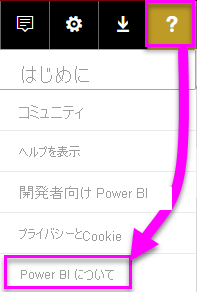
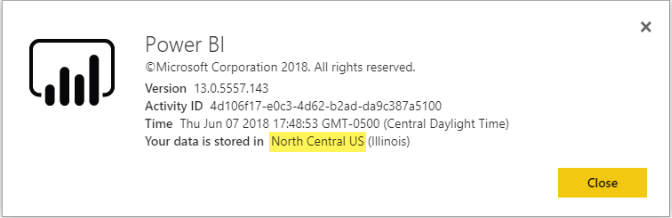
クラウド ソリューション プロバイダー (CSP) チャネルは何をサポートしていますか?
- サブスクリプションの種類が CSP のテナントに対して PBIE を作成できます
- パートナー アカウントは、顧客テナントにサインインし、顧客テナントの PBIE を購入し、Power BI 容量管理者として顧客テナント ユーザーを指定できます
サポートされていないアカウント メッセージが表示される理由
Power BI では、組織のアカウントでサインアップする必要があります。 Microsoft アカウントを使用して Power BI にサインアップしようとしてもサポートされていません。
API を使用して Azure 容量を作成および管理できますか?
はい。PBIE リソースの作成と管理に使用できる PowerShell コマンドレットと Azure Resource Manager REST API があります。
- Rest API
- PowerShell コマンドレット を
する
PBI Embedded ソリューションの PBI Embedded 容量の役割は何ですか?
ソリューションを運用に昇格
PBI Embedded はどの Azure リージョンで利用できますか?
Power BI Embedded は非リージョンです。 これは、特定の Azure リージョンに依存していないことを意味します。
Power BI Embedded の認証モデルとは
Power BI Embedded では、引き続き、マスター ユーザー (指定された Power BI Pro または Premium Per User (PPU) ライセンス ユーザー) 認証、または Power BI 内でアプリケーションを認証するための サービス プリンシパル に Microsoft Entra ID が使用されます。
ISV は、アプリケーションに対して独自の認証と承認を実装できます。
Microsoft Entra テナントが既にある場合は、既存のディレクトリを使用できます。 埋め込みアプリケーション コンテンツ セキュリティ用の新しい Microsoft Entra テナントを作成することもできます。
Microsoft Entra トークンを取得するには、Microsoft 認証ライブラリのいずれかを使用します。 複数のプラットフォームで使用できるクライアント ライブラリがあります。
サービス プリンシパル オブジェクト ID は、どのオブジェクト ID ですか?
登録済みアプリのメイン画面から
ローカル ディレクトリの マネージド アプリケーションで見つかったオブジェクト ID > プロパティ セクションは、使用する必要があるサービス プリンシパル オブジェクト ID です。 このオブジェクト ID は、操作のためにサービス プリンシパルを参照するか、サービス プリンシパル オブジェクト ID を変更することです。 サービス プリンシパルを管理者としてワークスペースに適用するなど。
Power BI Embedded と他の Azure サービスの違い
Azure で Power BI Embedded を購入する前に、Power BI アカウントが必要です。 Power BI Embedded のデプロイ済みリージョンによって、Power BI アカウントが決まります。 Azure で Power BI Embedded リソースを管理して、次の手順を実行します。
- スケールアップ/スケールダウン
- 容量管理者を追加する
- サービスの一時停止/再開
PowerBI.com を使用して、ワークスペースを Power BI Embedded 容量に割り当てる/割り当て解除します。
行レベル セキュリティ (RLS) フィルターと JavaScript フィルターの使用の違いは何ですか?
RLS フィルターと JavaScript フィルターをいつ使用するかを混同することがよくあります。 1 つの方法は、特定のユーザーが表示できる内容を制御すること、もう 1 つはユーザーのビューを最適化する方法です。
RLS を使用すると、ISV 開発者は、モデルの作成と埋め込みトークン生成の一環としてデータ フィルター処理を制御します。 エンド ユーザーには、ISV がユーザーに表示できる内容のみが表示されます。 この場合、ユーザーはフィルター処理されている内容よりも少ない表示を選択できますが、RLS 構成をバイパスして許可されている以上のものを表示することはできません。
クライアント側のフィルター処理 (JavaScript) では、ISV はエンド ユーザーが最初のビューに表示する内容を決定する場合がありますが、エンド ユーザーがビュー自体に適用する可能性がある変更を制御することはできません。 ユーザー JavaScript クライアント コードはバックエンドでデータ フィルター処理をトリガーできるため、セキュリティで保護されていると見なすことはできません。
Power BI でサービス プリンシパルのアクセス許可を管理するにはどうすればよいですか?
サービス プリンシパル を Power BI で使用できるようにすると、アプリケーションの AD アクセス許可は有効になりません。 その後、アプリケーションのアクセス許可は、Power BI 管理ポータルを使用して管理されます。
サービス プリンシパルは、すべての Power BI テナント設定のアクセス許可をセキュリティ グループから継承します。 アクセス許可を制限するには、サービス プリンシパル専用のセキュリティ グループを作成し、関連する有効な Power BI 設定の 特定のセキュリティ グループを除く
この状況は、新しいワークスペースにサービス プリンシパルを 管理者 として追加する場合に重要です。 このタスクは、API または Power BI サービスを使用して管理できます。
アプリケーション ID とサービス プリンシパル オブジェクト ID を使用する必要がある場合
アプリケーション ID(クライアント IDとも呼ばれます) は、認証にアプリケーション ID を渡すときにアクセス トークンを作成するために使用されます。
操作のサービス プリンシパルを参照したり、変更を加えたりするには、サービス プリンシパル オブジェクト ID を使用します。たとえば、サービス プリンシパルを管理者としてワークスペースに適用する場合などです。
ページ分割されたレポート ビジュアルを含む Power BI レポートを埋め込む方法
ページ分割されたレポート ビジュアルを含む Power BI レポートを顧客の メソッド用に埋め込む
- Power BI レポート ID
- ページ分割されたレポート ID (ビジュアルが接続されているレポートの)
- データセット ID (Power BI レポートの)
サービス プリンシパルは、両方のレポート (ページ分割されたレポートと Power BI) にアクセスできる必要があります。 の要求本文の例では、呼び出し トークンを生成します。
{
"datasets": [
{
"id": "a5d577c7-0568-4180-a6d3-0f6cc0ca3df4"
}
],
"reports": [
{
"allowEdit": false,
"id": "05024421-b4df-483c-a2ce-61202d0323ce"
},
{
"id": "f8612306-f3a8-40e1-a448-d8e05992a007"
}
]
}
手記
マスター ユーザー
Direct Lake セマンティック モデルを使用するレポートを埋め込む方法
Direct Lake モードで Power BI Embedded を使用するには:
- Direct Lake 対応セマンティック モデルを作成します。
- Direct 2 の固定 ID を指定します。 Direct Lake 対応セマンティック モデルの 固定 ID を指定します。
- 顧客向けの Direct Lake セマンティック モデルに Power BI レポート を埋め込みます。
サービス プリンシパルを使用して Power BI サービスにサインインできますか?
いいえ - サービス プリンシパルを使用して Power BI にサインインすることはできません。
また、埋め込みトークンを生成する場合にのみ、外部アプリケーション (SaaS 埋め込み) でコンテンツをユーザーとして使用することはできません。
パフォーマンスを向上させるためのベスト プラクティスは何ですか?
Power BI Embedded のパフォーマンス を
ライセンス
Power BI Embedded を購入するにはどうすればよいですか?
Power BI Embedded は Azure 経由で利用できます。
Power BI Premium を既に購入していて、Azure に Power BI Embedded の特典が必要になった場合はどうなりますか?
お客様は、現在の契約期間が終了するまで既存の Power BI Premium 購入の料金を引き続き支払い、その時点で必要に応じて Power BI Premium の購入を切り替えることができます。
Power BI Embedded にアクセスするには、引き続き Power BI Premium を購入する必要がありますか?
いいえ。Power BI Embedded には、ソリューションをデプロイして顧客に配布するために必要な Azure ベースの容量が含まれています。
Power BI Embedded の購入コミットメントは何ですか?
お客様は、時間単位で使用状況を変更できます。 Power BI Embedded サービスの月単位または年単位のコミットメントはありません。
Power BI Embedded の使用状況は請求書にどのように表示されますか?
Power BI Embedded は、デプロイされたノードの種類に基づいて、予測可能な時間単位のレートで課金されます。 使用量がない場合でも、リソースがアクティブである限り課金されます。 課金を停止するには、リソースを一時停止する必要があります。
Power BI Embedded の Power BI Pro または Premium Per User (PPU) ライセンスが必要なユーザーとその理由
REST API を使用するには、Power BI Pro または Premium Per User (PPU) ライセンスまたは サービス プリンシパル が必要です。 Power BI ワークスペースにレポートを追加するには、アナリストには Power BI Pro または Premium Per User (PPU) ライセンスまたはサービス プリンシパルが必要です。 Power BI テナントと容量を管理するには、管理者に Power BI Pro または Premium Per User (PPU) ライセンスが必要です。
Power BI Embedded では、埋め込みコンテンツの管理と検証に Power BI ポータルで使用できるため、適切なリポジトリ内のレポートにアクセスするには、PowerBI.com 内でアプリを認証するために Power BI Pro または Premium Per User (PPU) ライセンスが必要です。
ただし、アプリケーション内 埋め込みレポートを作成/編集
無料で開始できますか?
はい。Power BI Embedded の Azure クレジット を使用できます。
Azure で Power BI Embedded の試用版を入手できますか?
Power BI Embedded は Azure の一部であるため、Azureにサインアップするときに受け取った
国/地域クラウド (米国政府、ドイツ、中国) で Power BI Embedded を使用できますか?
Power BI Embedded は、国内または地域のクラウド
Power BI Embedded は非営利および教育機関で利用できますか?
非営利団体や教育機関向けの特別な Azure 価格はありません。
環境を設定する
埋め込みセットアップ ツールとは
埋め込みセットアップ ツールは、サンプル アプリケーションをすばやく登録してダウンロードして Power BI での埋め込みを開始できるツールでした。 このツールは廃止されました。 アプリを登録するには、「アプリを登録する」を参照してください。
どのソリューションを選択する必要がありますか?
登録したアプリケーションを編集するにはどうすればよいですか?
Microsoft Entra 登録済みアプリケーションを編集する方法については、「クイック スタート: Microsoft Entra IDでアプリケーションを更新する」を参照してください。
詳細については、「埋め込みアプリケーションののトラブルシューティング」を参照してください。
その他の質問 Power BI コミュニティ を試す